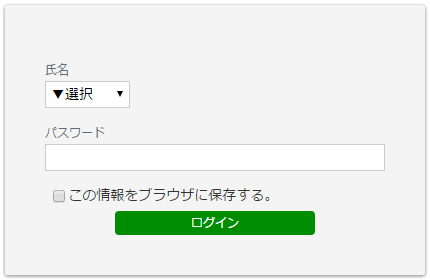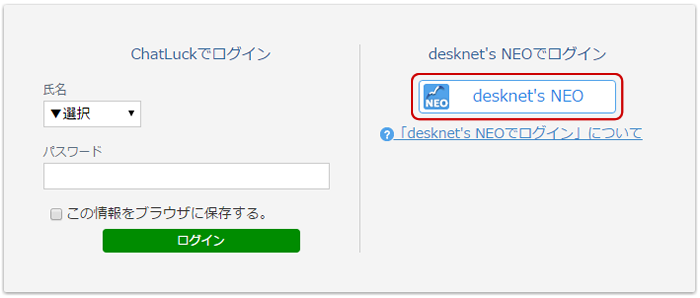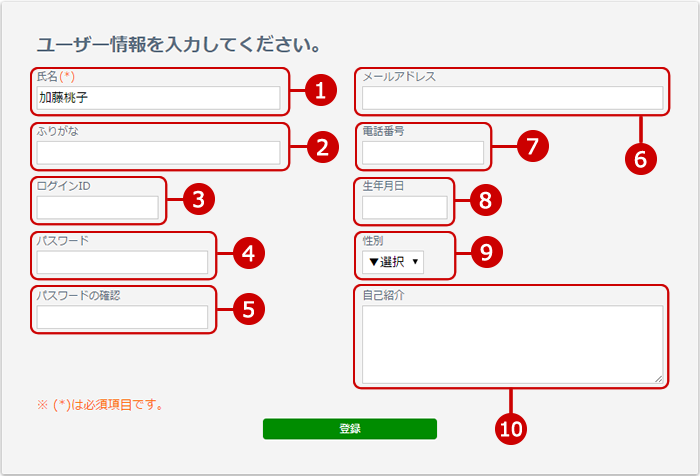ChatLuckにログインする
ユーザー名をリストから選択、またはログインID・パスワードを入力し、ログイン認証を行ってください。
※システム管理者が設定したログイン方法でログインをしてください。
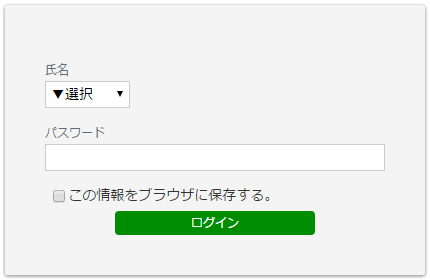 ログイン方法
ログイン方法
-
氏名選択によるログイン
ユーザー名をリストから選択、パスワードを入力してログイン認証を行います。
-
組織一覧からの氏名選択によるログイン
組織とユーザー名をリストから選択、パスワードを入力してログイン認証を行います。
-
ログインID、パスワード入力によるログイン
ログインIDとパスワードを入力してログイン認証を行います。
※管理者によりログインの再試行制限が設定されている場合、設定値を超えてログインに失敗するとログインできなくなります。
再試行制限によりログインができなくなった場合はシステム管理者にお問い合わせください。
※パスワードには有効期間が設定されている場合があります。詳しくはシステム管理者へお問い合わせください。
desknet's NEOのログイン情報を利用してChatLuckにログインする
システム管理者がdesknet's NEOでログインを許可している場合、[desknet's NEOでログイン] ボタンが表示されます。
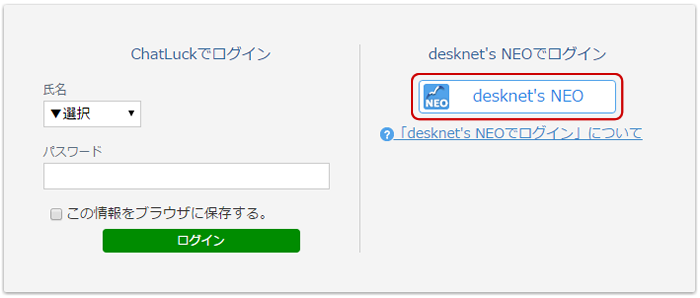
[desknet's NEOでログイン] ボタンを押すと、desknet's NEO のログイン画面が表示されます。ログイン処理を実行してください。
※既にdesknet's NEO にログイン済みの場合、desknet's NEO のログイン画面は表示されません。
その後、ChatLuck側の設定により下記のいずれかの処理が行われます。
-
desknet's NEO のログインユーザーが、ChatLuckに登録されている。
登録されているユーザーでChatLuckにログインされます。
-
desknet's NEO のログインユーザーが、ChatLuckに登録されていない。
ChatLuckのユーザー登録画面が表示されます。
画面の指示にしたがって必要な情報を入力してください。
ChatLuckのユーザー登録
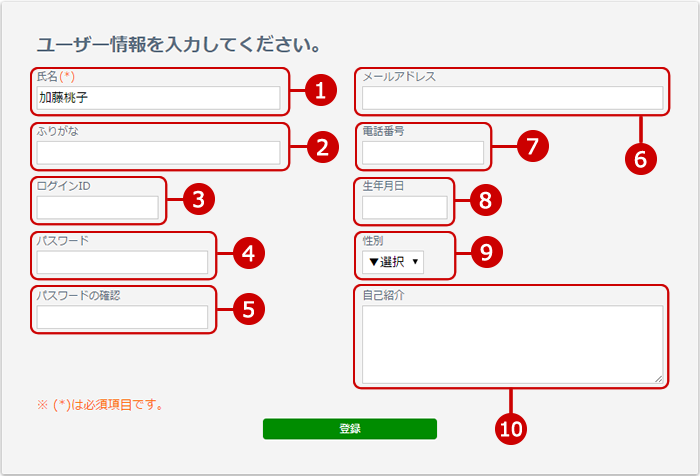
-
氏名を入力します。
※初期表示は、desknet's NEOにログインしているユーザーの「氏名」になります。
-
ふりがなを入力します。
※初期表示は、desknet's NEOにログインしているユーザーの「ふりがな」になります。
- ログインに必要なIDを入力します。
※初期表示は、desknet's NEOにログインしているユーザーの「ログインID」になります。
※ログイン方法が"ログインID、パスワード入力によるログイン"に設定されている場合は必須です。
-
ログインに必要なパスワードを入力します。
※パスワードポリシーが設定されている場合、パスワードポリシーの条件を満たさないパスワードは登録できません。設定されたパスワードポリシーにしたがってパスワードを入力してください。
-
ログインパスワード欄に入力したパスワードが正しいかどうかを確認するため、再度パスワードを入力してください。
-
メールアドレスを入力します。
※初期表示は、desknet's NEOにログインしているユーザーの「職場のメールアドレス」になります。ただし、そのアドレスを通知メールの送信先に設定している場合に限ります。
-
電話番号を入力します。
※初期表示は、desknet's NEOにログインしているユーザーの「職場の部署1の電話番号」になります。
-
生年月日を入力します。
※初期表示は、desknet's NEOにログインしているユーザーの「生年月日」になります。
-
性別を選択します。
※初期表示は、desknet's NEOにログインしているユーザーの「性別」になります。
- 自己紹介を入力します。
入力が完了したら、[登録]ボタンを押してください。
登録したユーザー情報でChatLuckを利用できるようになります。
※代表組織、言語及びタイムゾーンはdesknet's NEO のログインユーザーの設定を引き継ぎます。
言語及びタイムゾーンは、「個人設定」の「言語及びタイムゾーン設定」画面で変更してください。
代表組織を変更したい場合は、システム管理者にお問い合わせください。